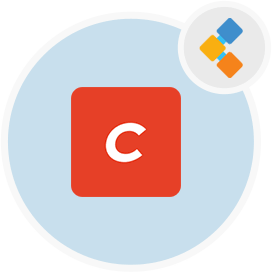
Craft Software CMS gratuito
Un sistema de gestión de contenido de código abierto autohospedado; Una alternativa de WordPress
Con su interfaz fácil de usar y un backend totalmente personalizable. Craft CMS está diseñado para facilitar la vida del creador de contenido.
Descripción general
Craft CMS es un sistema de gestión de contenido de código abierto, desarrollado en el lenguaje más popular del mundo PHP. Es una alternativa de WordPress para los editores que desean un control más profundo. Y quiere un rendimiento más poderoso de su sistema de gestión de contenido. Craft es un CMS flexible y fácil de usar para crear experiencias digitales personalizadas en la web. Tiene un panel de control intuitivo para la creación de contenido y las tareas administrativas. Es un marco listo para la integración. Y admite integraciones incorporadas con herramientas de marketing populares como Salesforce, MailChimp, Hubspot y muchas más. Una de las características populares de CMA CMS es su localización de clase mundial. Por lo tanto, le permite traducir y localizar su contenido para un número ilimitado de sitios, idiomas y locales. Su panel de control está disponible en 25 idiomas. Craft es un increíble sistema de gestión de contenido para la comunidad del desarrollador, ya que admite un marco robusto para el desarrollo de módulos y complementos. También tiene una tienda de complementos incorporada con cientos de complementos gratuitos y comerciales. Puede construir cualquier cosa que pueda imaginar con el marco de complementos de la artesanía. También tiene complementos de construcción de la comunidad de desarrolladores activos y vibrantes para la plataforma. Craft también admite una poderosa plataforma de comercio electrónico para construir excelentes experiencias de comercio electrónico para sus clientes. Si está buscando un sistema de administración de contenido de código abierto que agilice su creación de contenido y le brinde más potencia y control. Entonces, Craft CMS es una buena opción para usted.
Requisitos del sistema
Los siguientes son los requisitos del sistema recomendados para el CMS de artesanía:
- PHP 7.4 *
- MySQL 5.7+ con innodb, mariadb 10.5+ o postgresql 10+
- 512 MB+ de memoria asignada a PHP
- 200 MB+ de espacio de disco libre
- Compositor 1.3+ si instala la nave a través del compositor
Características
Las siguientes son las características que le brindan flexibilidad y control durante todo el proceso.
- Campos personalizados: Configure los campos personalizados en función de las necesidades específicas de su contenido. Elija entre una gran variedad de tipos de campo incorporados y suministrados por complementos.
- Tipos de sección: No todo el contenido se crea igual. Craft viene con tres tipos de secciones que le permiten administrar sus entradas de manera diferente dependiendo de su caso de uso.
- Tipos de sección: No todo el contenido se crea igual. Craft viene con tres tipos de secciones que le permiten administrar sus entradas de manera diferente dependiendo de su caso de uso.
- Categorías y etiquetas: Mantener las cosas organizadas en la artesanía es fácil con su categoría incorporada y soporte de etiquetas.
- Multi-sitio: Administre el contenido para múltiples sitios web relacionados desde una sola instalación de artesanía.
- Localización: Todo el contenido de su sitio se puede localizar para apuntar a idiomas y territorios específicos, desde las URL hasta sus valores de campo personalizados.
- Matriz: Crear tipos de contenido repetido y mixto con el poderoso tipo de campo de matriz de Craft.
- Tipos de entrada: Administrar múltiples tipos de contenido juntos en la misma sección.
- Formularios: Crear formularios versátiles para lo que su proyecto requiera, rápidamente, con uno de los poderosos complementos de constructor de formularios disponibles en la tienda de complementos.
Instalación
Paso 1: Descargar Craft
La artesanía se puede descargar con compositor o descargando manualmente un archivo zip o tar.gz. El resultado final será el mismo, así que vaya con la ruta con la que se sienta más cómodo.
Paso 2: Establezca los permisos de archivo
Para que Craft se ejecute correctamente, PHP debe poder escribir en los siguientes lugares:
- .env
- composer.json
- Composer.lock
- config/licencia.key
- config/proyecto/*
- almacenamiento/*
- proveedor/*
- Web/Cpresources/* Los permisos exactos que debe configurar depende de la relación entre el usuario del sistema para el que PHP se está ejecutando y quién posee las carpetas/archivos reales.
- Si son el mismo usuario, use
744. - Si están en el mismo grupo, use
774. - Si no está seguro y le gusta vivir la vida al límite, use ‘777`.
Paso 3: Establezca una clave de seguridad
Cada proyecto de artesanía debe tener una clave de seguridad única, que se comparte entre cada uno de los entornos en los que se instala el proyecto. Puede generar y asignar la clave manualmente, o hacer que Craft lo haga con un comando terminal.
Establezca la clave manualmente
Primero genere una clave criptográficamente segura, preferiblemente utilizando un generador de contraseñas como 1Password. (No hay límite de longitud).
Luego, abra su archivo .env (es posible que necesite usar una aplicación como Transmit (se abre una nueva ventana) para hacer esto si está ejecutando macOS) y busque esta línea:
SECURITY_KEY=""
Pegue su clave de seguridad dentro de las citas y guarde el archivo.
Establezca la clave de su terminal
En su terminal, vaya al directorio raíz de su proyecto y ejecute el siguiente comando:
php craft setup/security-key
\ #step 4: crear una base de datos
A continuación, debe crear una base de datos para su proyecto de artesanía. Craft 3 admite MySQL 5.5+ y PostgreSQL 9.5+. Si se le da una opción, recomendamos la siguiente configuración de la base de datos en la mayoría de los casos:
- mysql
- Conjunto de caracteres predeterminado:
UTF8 - Collation predeterminada:
UTF8_UNICODE_CI
- Conjunto de caracteres predeterminado:
- PostgreSQL
- Conjunto de caracteres:
UTF8
- Conjunto de caracteres:
\ #step 5: Configure el servidor web
Cree un nuevo servidor web para alojar su proyecto de artesanía. Su raíz de documento (o “Webroot”) debe apuntar a su web/ directorio (o lo que sea que haya cambiado a su nombre). Si no está utilizando MAMP (se abre una nueva ventana) u otra herramienta de Hosthosting, probablemente necesite actualizar su archivo de hosts, por lo que su computadora sabe enrutar las solicitudes a su nombre de host elegido a la computadora local.
- MacOS/Linux/Unix:
/etc/hosts - Windows:
\ Windows \ System32 \ Drivers \ etc \ HostsPuede probar si configura todo correctamente señalando su navegador web ahttp: ///index.php? P = admin/install(sustituyendo con el nombre de host de su servidor web). Si se muestra el asistente de configuración de Craft, el nombre del host se está resolviendo correctamente en su instalación de Craft.
\ #step 6: Ejecute el asistente de configuración
Finalmente, es hora de ejecutar el asistente de configuración de Craft. Puede ejecutar eso desde su terminal o su navegador web.
Configuración del terminal
En su terminal, vaya al directorio raíz de su proyecto y ejecute el siguiente comando para iniciar el asistente de configuración:
php craft setup
El comando le hará algunas preguntas para aprender cómo conectarse a su base de datos y luego comenzar el instalador de Craft. Una vez que esté listo, debería poder acceder a su nuevo sitio de artesanía desde su navegador web.
Configuración del navegador web
En su navegador web, vaya a http: ///index.php? P = admin/install (sustituyendo con el nombre de host de su servidor web). Si ha hecho todo bien hasta ahora, debe ser recibido por el Asistente de configuración de Craft.
El primer paso del instalador es aceptar el acuerdo de licencia (se abre una nueva ventana). Desplácese hacia abajo a través del acuerdo (leyéndolo todo, por supuesto) y haga clic en el botón “Get It” para aceptar.
El segundo paso es ingresar la información de conexión de su base de datos.
El tercer paso del instalador es crear una cuenta de administración. No seas una de esas personas y asegúrese de elegir una contraseña segura.
El paso final es definir el nombre de su sistema, URL base y lenguaje.
Haga clic en “Finalizar” para completar el proceso de configuración. ¡Unos segundos después, debe tener una instalación de artesanía de trabajo!
Si tuvo éxito, Craft redirigirá su navegador al panel de control.
¡Felicitaciones, acabas de instalar Craft!
Ahora construya algo increíble.
